9.3 Création de règles de serveur le plus proche
-
Lancez le Centre de contrôle ZENworks.
-
Effectuez l'une des opérations suivantes :
-
Pour créer une règle de serveur le plus proche pour votre zone de gestion, cliquez sur l'onglet , puis sur (dans le tableau de bord Paramètres de la zone de gestion) > .
-
Pour créer une règle de serveur le plus proche pour un dossier de périphériques, ouvrez la page de détails du dossier, puis cliquez sur > (dans le tableau de bord Paramètres) > .
-
Pour créer une règle de serveur le plus proche pour un périphérique, ouvrez la page de détails du périphérique, puis cliquez sur > (dans le tableau de bord Paramètres) > .
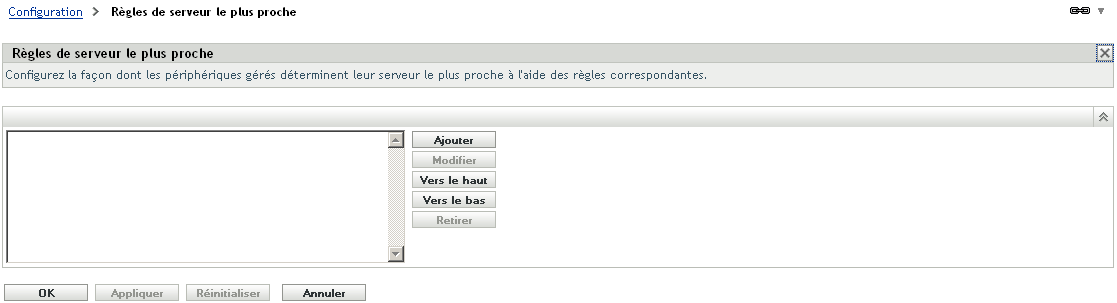
-
-
Facultatif : si vous créez des règles de serveur le plus proche sur un périphérique ou un dossier de périphériques, cliquez sur pour activer le panneau Règles de serveur le plus proche.
L'option (non décrite) ne s'affiche qu'au niveau du périphérique et du dossier périphérique.
-
Cliquez sur pour afficher la boîte de dialogue Construction de la règle:
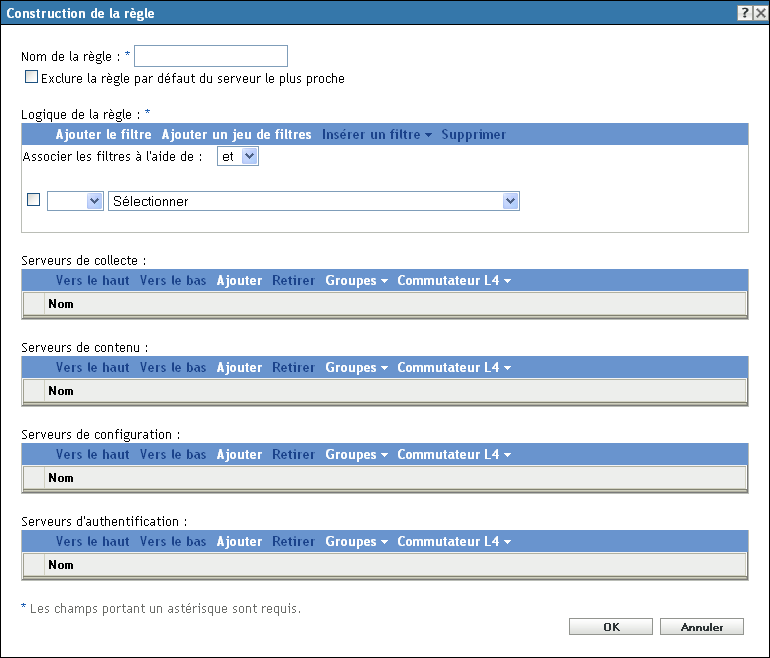
-
Dans le champ , indiquez le nom de la règle.
Le nom s'affiche dans la liste Règles de serveur le plus proche du Centre de contrôle ZENworks. Pour accéder à cette liste, cliquez sur dans le volet de gauche, puis sur l'onglet . Cliquez ensuite sur le panneau pour l'ouvrir, puis sur la section pour l'ouvrir et, enfin, cliquez sur . Toutes les règles définies pour le niveau actuel sont affichées ici.
-
Si vous ne souhaitez pas ajouter la règle par défaut de serveur le plus proche aux serveurs listés dans cette règle de serveur le plus proche, cochez la case .
La fonction des règles de serveur le plus proche utilise d'abord les serveurs indiqués dans la règle, puis passe aux autres serveurs listés dans la règle par défaut de serveur le plus proche si le périphérique géré ne peut pas utiliser les serveurs indiqués. Par conséquent, pour obtenir le contenu des seuls serveurs spécifiés dans la règle, cochez cette case pour exclure tous les autres serveurs.
-
Utilisez les champs pour créer l'expression de la règle.
Une expression se compose d'une option de critères, d'un opérateur et d'une valeur. Par exemple :
Filtre de nom DNS égal à *.novell.com
Filtre de nom DNS est l'option de critère, égal à est l'opérateur et *.novell.com est la valeur. Dans l'exemple ci-dessus, la règle de serveur le plus proche est appliquée uniquement aux périphériques dont le nom DNS se termine par .novell.com.
Si nécessaire, vous pouvez utiliser NOT pour effectuer une négation logique de l'expression. Par exemple :
NOT filtre de nom DNS égal à *.novell.com
Dans l'exemple ci-dessus, la règle de serveur le plus proche est appliquée uniquement aux périphériques dont le nom DNS ne se termine pas par .novell.com.
Voici pouvez utiliser plusieurs expressions pour la règle. Par exemple :
Filtre de nom DNS égal à provo.novell.com ou Adresse IP égale à 123.45.678.12/24
Vous pouvez utiliser les critères suivants :
-
Pour configurer les serveurs répertoriés dans l'une des sections, vous avez plusieurs possibilités :
-
(Facultatif) Vous pouvez effectuer les tâches suivantes pour gérer des serveurs individuels de l'une des listes de serveurs (Collecte, Contenu, Configuration et Authentification) :
-
(Facultatif) Vous pouvez utiliser un groupe pour rendre aléatoires les connexions aux serveurs. À chaque fois que la liste de serveurs est transmise à un périphérique, elle est rendue aléatoire afin que tous les périphériques ne reçoivent pas une liste organisée de la même façon.
Par exemple, supposons que la liste de serveurs comprend les éléments suivants :
-
Serveur 1
-
Groupe 1 (Serveur 2, Serveur 3, Serveur 4)
-
Serveur 5
Un périphérique peut recevoir la liste suivante : Serveur 1, Serveur 3, Serveur 2, Serveur 4, Serveur 5.
Un autre périphérique peut recevoir une liste différente : Serveur 1, Serveur 4, Serveur 3, Serveur 2, Serveur 5.
Dans tous les cas, Serveur 1 est indiqué en premier et Serveur 5 en dernier, mais l'ordre des serveurs du Groupe 1 est aléatoire.
Pour gérer les groupes de serveurs de l'une des listes de serveurs (Collecte, Contenu, Configuration et Authentification), vous pouvez effectuer les tâches suivantes :
-
-
(Facultatif) Si vous possédez des serveurs ZENworks ou des satellites mis en grappe derrière un commutateur L4, vous pouvez définir ce dernier et ajouter les serveurs à la définition. Cela permet au commutateur L4 d'équilibrer le trafic entre ces serveurs.
-
-
Lorsque vous avez terminé, cliquez sur pour ajouter la règle à la liste des .
-
Répétez l'Étape 2 et l'Étape 9 pour créer des règles supplémentaires.
-
Si nécessaire, procédez comme suit après avoir créé des règles :
-
Utilisez les boutons et pour réorganiser les règles dans la liste .
Les règles sont évaluées dans l'ordre dans lequel elles sont répertoriées. Vous devriez placer les règles dans l'ordre dans lequel vous voulez qu'elles soient évaluées.
-
Pour modifier les paramètres d'une règle, sélectionnez-la, puis cliquez sur .
-